有时候word好几张图片,需要对齐,图片大小不一样,手动调整总是调整不到位,看上去总有那么一点点不整齐,到底该怎么办?

找好参照图片,选定基准
上图我们肯定是选择右侧较高的图片作为基准。先来看看图片的高是多少厘米,再规划左边两张图的高度。这里我们图片高度是12.6cm。这样其他两张图片我们设置6.2cm
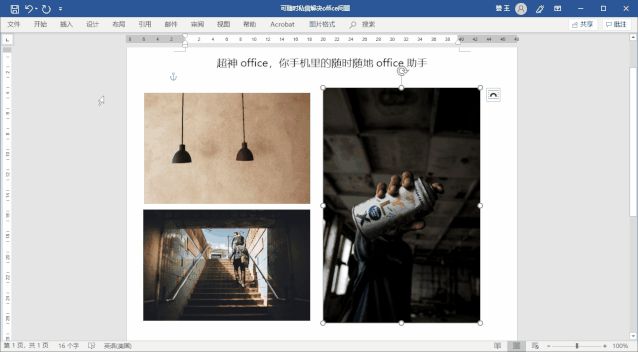
你想象中可以操作出来的步骤
你想象中应该这样操作?
word 页面添加水印的方法 图解教程
Word加水印干什么?你回想一下,Word加水印,你会吗?该在哪里操作呢?跟我一起看看Word加水印吧。Word添加水印操作路径:【设计】【水印】选择需要添加的图片或者文字水印。可以添加文
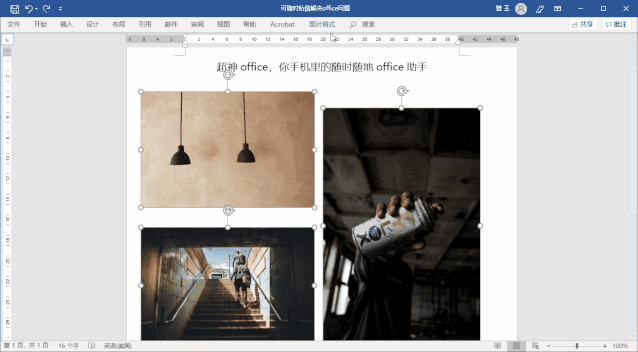
居然不是想要的效果!!!内心一万只草泥马在奔腾啊。几张图片居然全部左对齐了。
灵活使用组合功能,实现对齐
①先把对齐好的一组图片组合在一起
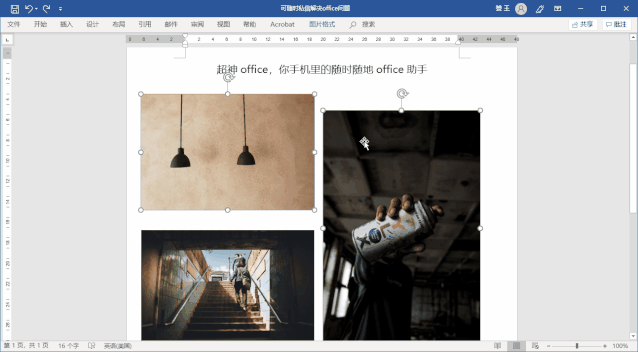
②用组合好的图片,再去对齐另外的图片。
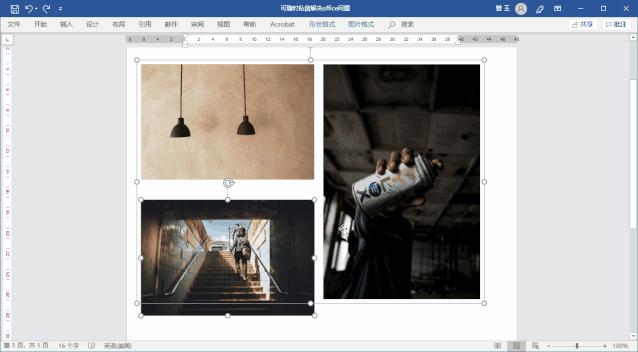
好了,学会了吗?如果你还遇到解决不了的问题,都可留言告诉我们。我们将在第一时间帮助您解决。
如何使用word中组合对齐做出漂亮的海报的下载地址:
word 中如何给文字添加拼音
最近有小伙伴问怎么给文字添加拼音,他有一个外国朋友,想学习汉语,买小朋友的拼音图书有点不太好,就过来想自己做一个带拼音的文字,可以帮助外国友人学习汉语。1、给文字添加拼音





